 |
АвтоАвтоматизацияАрхитектураАстрономияАудитБиологияБухгалтерияВоенное делоГенетикаГеографияГеологияГосударствоДомДругоеЖурналистика и СМИИзобретательствоИностранные языкиИнформатикаИскусствоИсторияКомпьютерыКулинарияКультураЛексикологияЛитератураЛогикаМаркетингМатематикаМашиностроениеМедицинаМенеджментМеталлы и СваркаМеханикаМузыкаНаселениеОбразованиеОхрана безопасности жизниОхрана ТрудаПедагогикаПолитикаПравоПриборостроениеПрограммированиеПроизводствоПромышленностьПсихологияРадиоРегилияСвязьСоциологияСпортСтандартизацияСтроительствоТехнологииТорговляТуризмФизикаФизиологияФилософияФинансыХимияХозяйствоЦеннообразованиеЧерчениеЭкологияЭконометрикаЭкономикаЭлектроникаЮриспунденкция
Теоретичні відомості. 1. Основні відомості про форми
1. Основні відомості про форми
Форма – це об'єкт бази даних, який допомагає створювати інтерфейс користувача для системи баз даних, призначений для перегляду, введення та модифікації даних. Добре розроблені форми дозволяють працювати з додатком навіть непідготовленому користувачеві.
Найчастіше форми створюються з такою метою:
§ Введення й редагування даних – це найпоширеніший спосіб використання форм. Форми забезпечують виведення на екран даних у зручному для користувача вигляді.
§ Управління ходом виконання додатка – у цьому випадку форми використовуються для запуску макросів.
§ Виведення повідомлень – за допомогою форм можна вивести на екран інформацію, попередження або повідомлення про помилки.
§ Друк інформації – незважаючи на те, що для друку інформації найчастіше використовуються звіти, можна надрукувати інформацію, що міститься у формі. Форми дозволяють задавати два різних набори параметрів: один – для виведення форми на екран, а інший – для виведення на друк.
«Зв’язана» форма – це форма, яка безпосередньо підключена до джерела даних, наприклад таблиці або запиту, і може використовуватися для введення, редагування або відображення даних із цього джерела даних. Також можна створити «вільну» форму, яка не зв’язується безпосередньо з джерелом даних, але містить кнопки, надписи або інші елементи управління, потрібні для роботи.
Зв’язані форми можна використовувати для управління доступом до даних, зокрема визначати, які поля або рядки даних мають відображатися. Надання користувачам форми, яка містить лише необхідні поля, полегшує використання бази даних. Також можна додати до форми кнопки та інші функціональні елементи, щоб автоматизувати часто виконувані дії.
Зв’язані форми нагадують вікна, через які користувачі переглядають дані та отримують доступ до бази даних. Ефективна форма прискорює використання бази даних, оскільки користувачам не доводиться шукати потрібні дані. Оформлення форми робить роботу з базою даних приємнішою й ефективнішою. Вона також дає змогу уникнути введення неправильних даних.
2. Способи створення форм
Для створення Форми необхідно обрати вкладку Створити і на стрічці обрати групу Форми. В залежності від типу та складності форми можна обрати різні варіанти створення форм.

За допомогою кнопки «Форма» можна створити форму на базі обраної таблиці або запиту. Під час використання цього засобу у створеній формі відображається одночасно один запис (варіант макету - однаформа), який містить всі поля з базового джерела даних. Якщо таблиця на базі якої створюється форма пов’язана зв’язком «один-до-багатьох» із іншою таблицею, то до створеної форми додатково додаються дані в табличному поданні із зв’язаної таблиці. Нову форму можна використати одразу або змінити її відповідно до потреб у поданні розмічування чи в режимі конструктора.
Кнопка Конструктор форм використовується для створення форми в режимі конструктора.
Кнопка Порожня форма використовується для створення порожньої форми.
Кнопка Майстер форм використовується для створення форми за допомогою майстра, який допоможе вибрати головні властивості форми.
Кнопка Навігація використовується для створення форми, яка дає змогу користувачам переходити до інших форм і звітів.
Кнопка Кілька елементів використовується для створення форми, у якій відображаються кілька записів із обраного джерела даних (таблиці, запиту). Ця форма нагадує дані в табличному поданні – дані впорядковано в рядках і стовпцях, одночасно можна переглядати кілька записів. Але у формі з кількома елементами доступно більше можливостей настроювання, ніж для даних у табличному поданні, наприклад можна додати графічні елементи, кнопки та інші елементи управління.
Кнопка Таблиця використовується для створення табличної форми(у вигляді безперервної форми). Дозволяє автоматично створити для обраної таблиці/запиту форму, у якій всі поля розташовані в рядок. Назви полів розташовані зверху, як у таблиці, кожне значення має власне поле для перегляду.
Кнопка Розділити форму створює розділену форму на базі обраної таблиці або запиту. Ця форма дає змогу одночасно переглядати данні в двох поданнях – у вигляді таблиці та у вигляді форми. Розділена форма містить таблицю із даними у верхній частині та форму для введення даний для запису, вибраного у таблиці, у нижній частині. Робота з розділеними формами дає змогу використовувати переваги обох видів форм в одній. Наприклад, можна використати область табличного подання даних форми для швидкого пошуку запису, а потім використати область форми для перегляду й редагування цього запису.
Кнопка Зведена таблиця дозволяє створювати форму у вигляді зведеної таблиці для виконання аналізу даних.
Кнопка Зведена діаграма дозволяє створювати форму у вигляді зведеної діаграми.
Кнопка Модальний діалог зазвичай використовується для збору або відображення інформації для користувача. Розробляються зазвичай з використанням засобів програмування.
Форми можна переглядати в таких режимах:

ü Режим форми
ü Режим розмічування
ü Конструктор
Режим розмічування – це наочне подання для редагування форми. Його можна використовувати для виконання найрізноманітніших змін у формі. Оскільки можна переглядати дані під час змінення форми, подання зручно використовувати для настроювання розмірів елементів управління або виконання майже всіх завдань, які впливають на вигляд і функціональність форми.
У режимі конструктора структура форми відображається більш деталізовано. Відображаються заголовок, розділи колонтитулів і відомостей форми. Під час відображення в режимі конструктора форма фактично не працює, тому під час змінення структури не можна переглянути відповідні дані. Однак, є певні завдання, які легше виконати в режимі конструктора, ніж у поданні розмічування, а саме:
Ø додавання різноманітних елементів управління до форми, наприклад зв'язані рамки об’єктів, розриви сторінок і діаграми;
Ø редагування джерел елементів керування «Текстові поля» у власне текстових полях, без використання вікна властивостей;
Ø змінення розділів форми, наприклад верхнього колонтитула форми або розділу даних;
Ø змінення певних властивостей форми, які не можна змінити в режимі розмічування.
3. Використання Майстра створення форм
Форми, створені за допомогою Майстра різноманітніші по стилю оформлення, можуть містити обрані поля, у т.ч. і з декількох зв'язаних таблиць.
Для запуску Майстра форм потрібно перейти на вкладку Створити і на стрічці обрати групу Форми. і обрати кнопку Майстер форм.
На 1 кроці Майстра форм необхідно визначити поля майбутньої форми. Після вказівки назви таблиці/запиту в списку Доступні поля з'являється перелік всіх полів даної таблиці. Необхідно із цього переліку перенести всі необхідні поля в список Обрані поля.
На 2 кроці пропонується задати вид представлення даних.
На 3 кроці пропонується задати зовнішній вигляд форми: таблиця даних, табличный.
На 4 кроці відкривається останнє вікно Майстра форм, де потрібно ввести назву створюваної форми (за замовчуванням їй дається ім'я базової таблиці/запиту) і варіант подальшої роботи (відкриття форми для перегляду, зміна макета форми).
4. Створення форм у режимі Конструктора
Створювати й редагувати форми будь-якого ступеня складності дозволяє Конструктор форм.
Будь-яка форма в Access складається з різних об'єктів, які мають характерні для них властивості. Для кожного об'єкта можна визначити дії, виконувані при настанні певних подій. Процес створення форми в режимі Конструктора полягає в розміщенні об'єктів в областях форми й у визначенні для них властивостей, пов'язаних з ними подій і виконуваних дій.
Для створення форми в режимі Конструктора потрібно перейти на вкладку Створити на стрічці обрати групу Форми і обрати кнопку Конструктор форм. На екрані відкриється вікно Конструктора форм (малюнок 1).
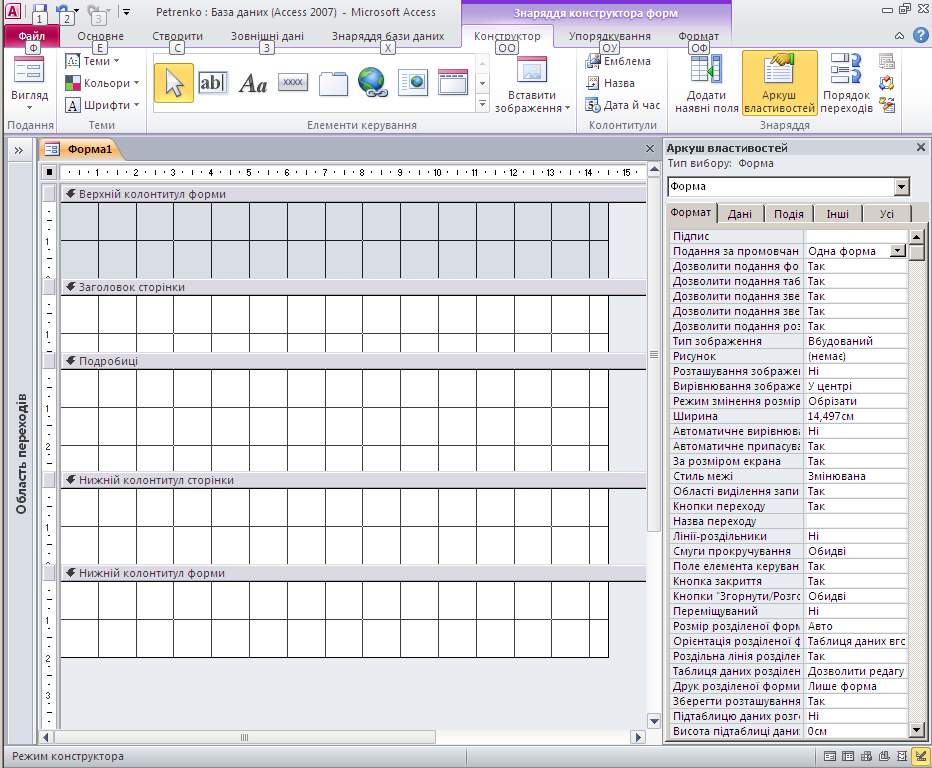
Поиск по сайту: